如何修改CAD的线宽
线是构成我们图形的基本,我们在绘图中肯定不会只使用一种线宽,会通过设置线条的粗细大小来构成一个更好看的图形。下面我们就来介绍修改线宽的方法:
第一种:直接修改
在软件上方那里就有直接对线宽进行修改的下拉选项框,我们可以直接下拉进行选择,但是缺点就是只能选择下拉选项框里有的线宽数值。
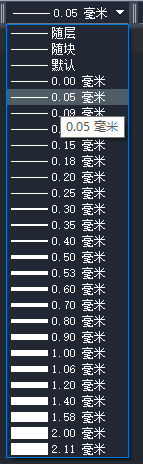
第二种:打开特性栏修改
在绘画区鼠标点击右键,然后现在特性,这样特性栏就会在绘画区右边显示出来;
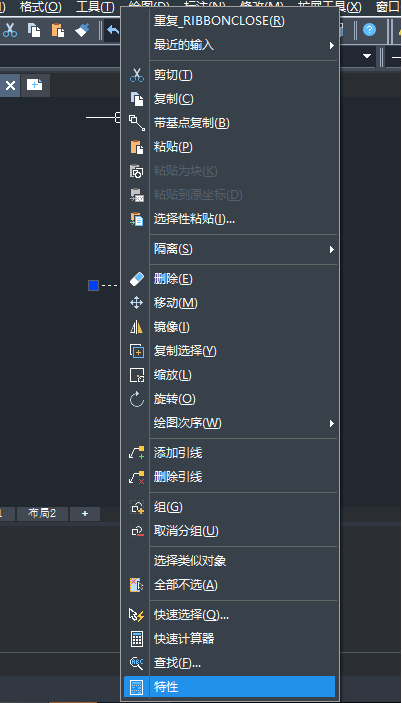
我们再对线宽进行修改即可以了,但是这个方法的缺点和上面的一样,不能自定义线宽。
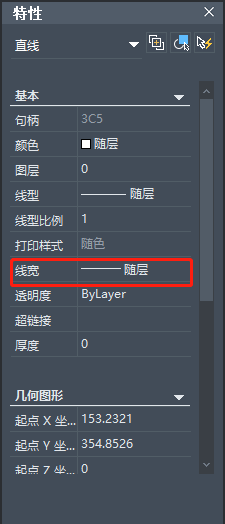
第三种:通过PEDIT命令修改
我们画一条直线,之后在命令区输入:PEDIT(PE),并按回车键确认;
接着命令区提示“选择的对象不是多段线. 将它转化吗? <Y>”时,我们输入Y,回车;
接着,再输入:W,回车;最后,在命令区提示“输入所有分段的新宽度”时,输入我们要的线宽大小,这里我们输入20,这样线的宽度就修改完成啦。
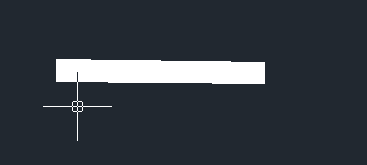
这个方法的优点就是可以对线宽进行自定义设置。
第四种:通过图层修改
修改CAD的线宽,一般是可以直接在所对应的图层进行修改。打开图层设置管理器,在下图所示的位置,就可以对线宽进行修改;
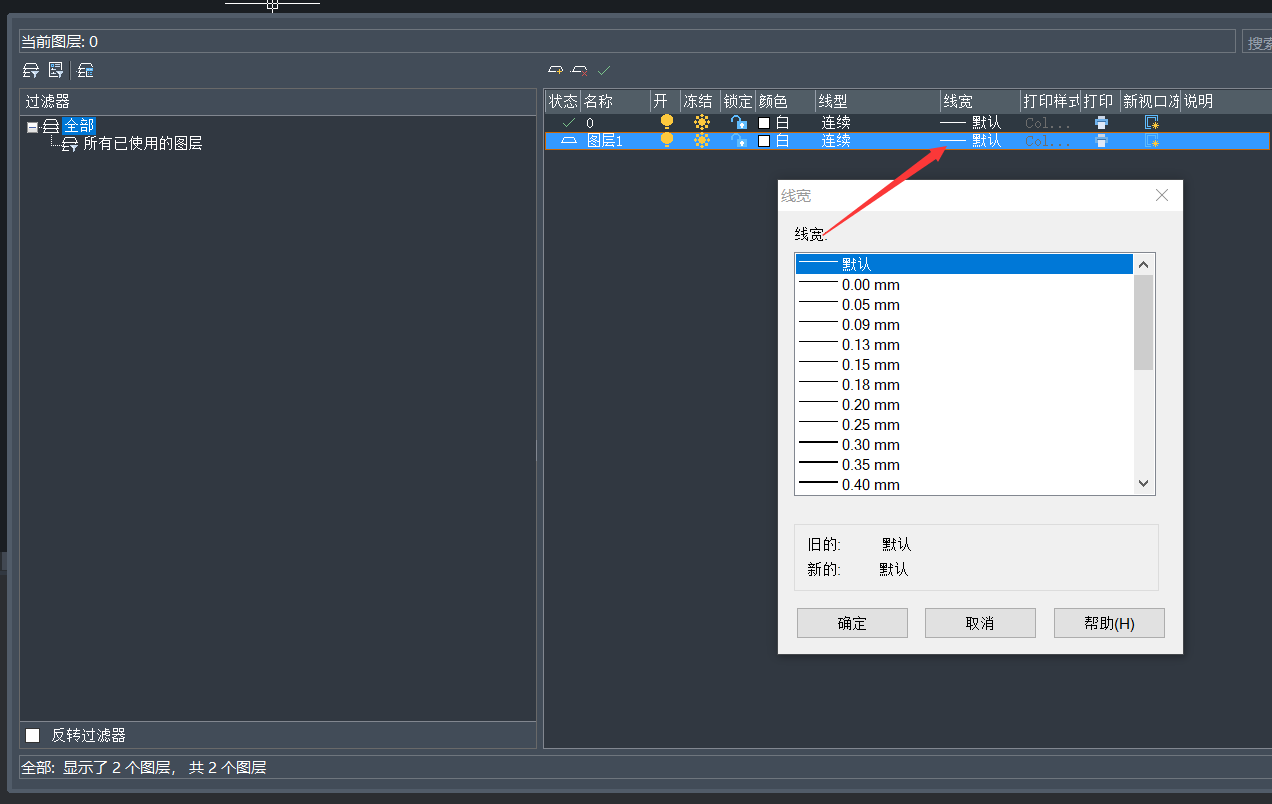
在这里设置完线宽后,使用相关图层进行图纸绘制的时候,线宽会自动适配,当在CAD中设置显示对象线宽的时候就可以显示出来了
总结:第一和第二种方法操作比较简单,在我们要的线宽大小里面有的话,我们直接使用第一、二种方法效率会更高;第三种方法相对来说复杂一点,但是可以自定义线宽大小,在线宽大小有具体要求的情况下会更加方便;第四种方法适合于对整个图层的线宽进行设置。
以上就是本篇文章的全部内容了,更多CAD资讯请关注新利全站体育官网登录的官方公众号。
推荐阅读:CAD制图
推荐阅读:CAD软件
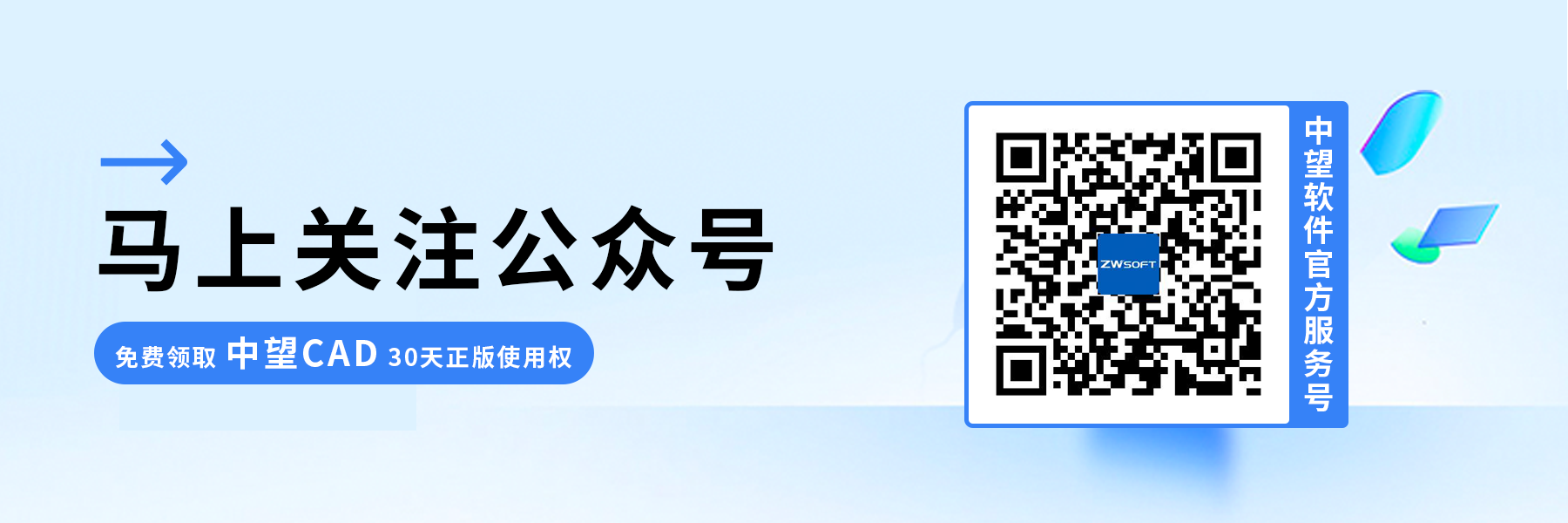
· 一名大四生真实讲述 | 愿国产工业软件走入更多大学课堂2025-10-21
· 新利全站体育官网登录进入全国计算机等级考试,国产工业软件人才培养开启新篇2025-10-15
· 国产CAD软件再添信创利器,tigerenter“自主内核+生态合作”构建自主新格局2025-10-10
· CAD+:联数字与现实,创可持续未来2025-10-09
· CAD+流程工业|tigerenter流程工业解决方案专题研讨会圆满落幕2025-09-29
· 北京勘察工程设计行业沙龙成功举办,共话国产软件赋能行业升级新路径2025-09-26
· tigerenter数智化转型峰会武汉站圆满落幕,“CAD+”战略助推中部工业智造升级2025-09-26
· 新利官网地址荣膺三项“鼎新杯”大奖,以自主创新助力政企数字化转型2025-09-27
·玩趣3D:如何应用tigerenter3D,快速设计基站天线传动螺杆?2022-02-10
·趣玩3D:使用tigerenter3D设计车顶帐篷,为户外休闲增添新装备2021-11-25
·现代与历史的碰撞:阿根廷学生应用tigerenter3D,技术重现达·芬奇“飞碟”坦克原型2021-09-26
·我的珠宝人生:西班牙设计师用tigerenter3D设计华美珠宝2021-09-26
·9个小妙招,切换至新利全站体育官网登录竟可以如此顺畅快速 2021-09-06
·原来插头是这样设计的,看完你学会了吗?2021-09-06
·玩趣3D:如何巧用tigerenter3D 2022新功能,设计专属相机?2021-08-10
·如何使用tigerenter3D 2022的CAM方案加工塑胶模具2021-06-24
·修改CAD底图淡显的方法2021-11-08
·CAD如何分解无法分解的块2021-06-18
·CAD如何找到消失的命令行2022-04-07
·如何高效使用CAD图层2021-01-11
·CAD外部参照怎么拆离分解?2017-03-01
·CAD中虚线太密了怎么办?2020-04-15
·CAD打印纸张ISO/ISO Full Bleed/ISO expand的区别是什么2025-09-22
·捕捉点在CAD中怎么用?2020-02-27














